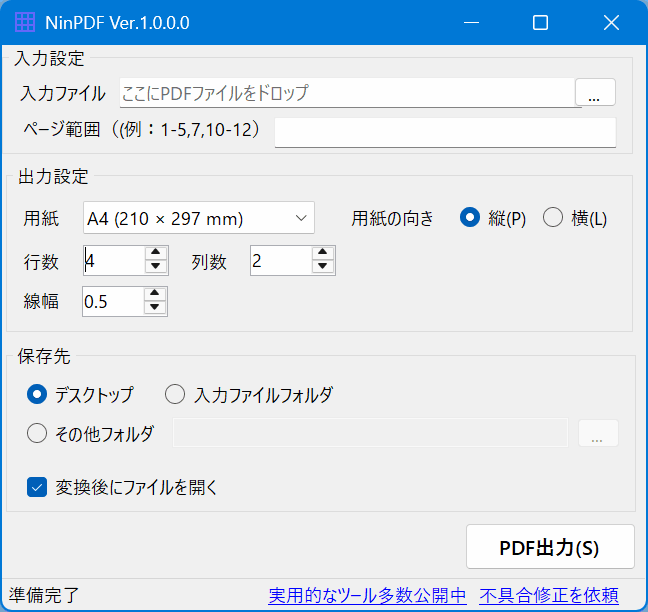sPDF|PDFの結合・分割・抽出・変換・回転・パスワード設定ができるオールインワンPDF処理ソフト
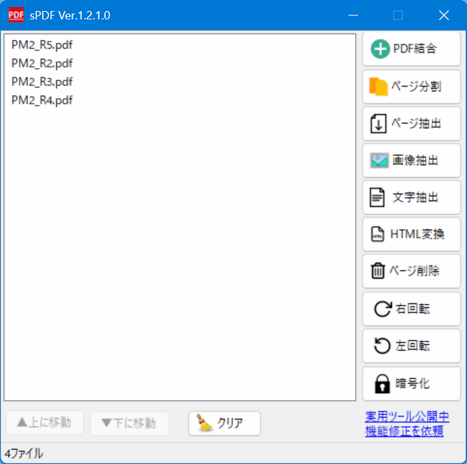
PDFファイルをドロップしてボタンを押すだけで、結合・分割・抽出・HTML変換・回転・削除・パスワード設定が可能。PDFファイルを高速処理する Windows 向けユーティリティです。
⚠️ スマホでご覧の方へ:ダウンロードはWindows PCから行ってください。
1.ソフトの概要:「sPDF」とは?
sPDFは、PDFファイルの処理をシンプルかつ高速に行える、オールインワンツールです。
PDFの結合や分割、ページ・画像・文字の抽出、HTML変換、ページ回転、不要ページの削除、
さらにはパスワード設定まで、必要な機能をすべて一つのソフトで完結できます。
特徴的なのは、「操作の簡単さ」と「処理の高速さ」です。
ファイルをドラッグ&ドロップし、必要なボタンをクリックするだけで作業が完了。
大容量ファイルや複数ファイルの処理も効率よく行えます。
さらに、パスワード設定によるセキュリティ強化も可能で、
ビジネス文書や契約書、請求書などの安全な配布にも最適です。
- 業務で大量のPDFを扱う方
- PDF教材・資料を効率よく整理したい方
- PDFを安全に配布したい方
2.主な特徴:PDF結合・分割・抽出など多機能対応
PDFファイルの結合と分割
複数のPDFファイルをまとめて結合したり、1ページごとに分割することが可能です。
ドラッグ&ドロップで簡単に操作でき、資料作成やレポート整理を効率化します。
テキスト抽出と文字検索
PDF内のテキストを抽出してTXTファイルに保存可能。
文字情報を取り出すことで、内容の再利用や検索対応資料の作成に便利です。
画像抽出と再利用
PDF内の画像をまとめてPNG形式で抽出可能。 資料やプレゼン用の画像素材として、簡単に再利用できます。
PDFページの回転と編集
PDFのページを90度単位で回転させたり、ページ順序を変更可能。 スキャン資料や誤配置されたPDFの整理に最適です。
PDFのHTML変換
PDFのテキストと画像を保持したままHTML形式に変換できます。 Webサイトやブログでの資料公開、デジタルコンテンツ作成に便利です。
パスワード保護・編集制御
PDFにパスワードを設定可能。
セキュリティ管理や社内文書の安全な共有に役立ちます。
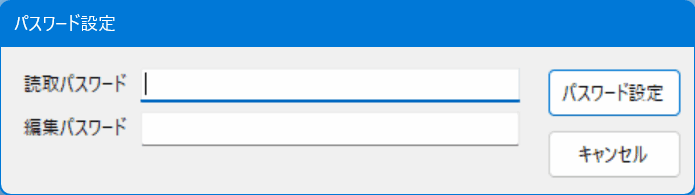
3. 使い方:ダウンロードから操作までの手順
1. ダウンロードとインストール
「sPDF」には ZIP版 と Microsoft Store版 があります。
お好みの方法で入手してください。
- ZIP版の場合
- spdf122.zip をダウンロード
- ZIPファイルを任意のフォルダに解凍
- 解凍したフォルダ内の
sPDF.exeを起動
- Microsoft Store版の場合
- Microsoft Store のページ にアクセス
- 「入手」ボタンを押してインストール
- デスクトップやスタートメニューに追加される「sPDF」を起動
2. アプリを起動
sPDF.exeを起動 (起動時に警告が表示された場合の対処方法)- アプリのメイン画面が表示される
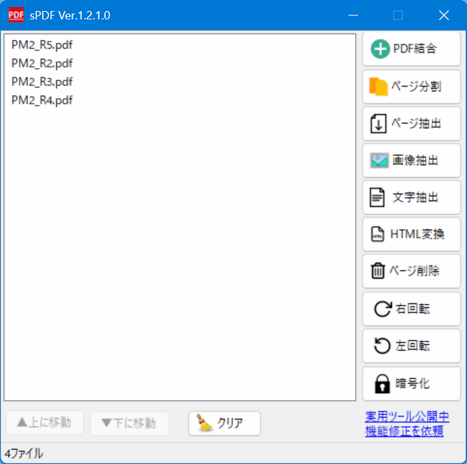
3. 操作方法
- 編集したい PDF ファイルを画面にドラッグ&ドロップ(複数ファイル可)
- 目的の機能ボタンをクリック
- PDF結合: 複数のPDFを1つにまとめて保存
- ページ分割: 1ページごとに分割して保存
- ページ抽出: 指定ページだけを新しいPDFに保存
- 画像抽出: PDFに含まれる画像を一括保存
- 文字抽出: PDF内のテキストを.txt形式で保存
- HTML変換: PDFをそのままHTMLに変換
- ページ削除: 不要なページを削除して再保存
- ページ回転: ページを右/左に90°回転させて保存
- パスワード設定: 開封パスワードを追加してセキュリティ強化
操作は直感的で、初心者でも迷わず利用できます。
4.活用シーン:PDF編集・HTML変換で業務効率化
資料作成でPDFをまとめたい場合
複数のPDFファイルを結合して1つの資料にまとめることが可能です。 会議資料や報告書を効率的に整理でき、印刷や配布もスムーズになります。
PDFをページごとに分割したい場合
PDFを1ページごとに分割することで、必要なページだけを取り出して活用可能です。
書類管理やデジタルアーカイブ作成に最適です。
PDF内のテキストを抽出して再利用
PDFから文字情報をTXTファイルに抽出し、他の資料やシステムで再利用できます。 データ分析やレポート作成、文章の編集作業を効率化します。
PDFから画像だけを取り出して活用
資料やプレゼン用の図表・写真を簡単に抽出可能。 画像素材を再利用したい場合に便利です。
Webサイト用にPDFをHTML変換
PDFの文章や画像を保持したままHTMLに変換でき、Webコンテンツとして公開可能です。 マニュアルや報告書、電子カタログのデジタル化に最適です。
スキャンされたPDFページを回転補正
PDFページを90度単位で回転させたり、ページ順を入れ替えることができます。 スキャン資料の向きや順序を正しく整えて閲覧しやすくします。
機密文書をパスワードで保護
PDFにパスワードを設定可能。 社内文書や重要資料を安全に管理できます。
大量のPDFを一括で処理
結合・分割・テキスト抽出・画像抽出・HTML変換などを一括で処理可能です。 バッチ処理により、大量資料の整理や業務効率化を実現します。
6.よくある質問(FAQ)
Q1. PDFファイルがパスワードで保護されている場合はどうすればよいですか?
A1. 保護されたPDFは直接操作できません。パスワードを解除してから操作してください。
Q2. 複数のPDFを結合する方法は?
A2. PDFファイルをドラッグ&ドロップでリストに追加し、「PDF結合」ボタンをクリックするだけで、複数PDFを一つのファイルにまとめられます。
Q3. PDFをページごとに分割するには?
A3. 分割したいPDFをリストに追加し、「ページ分割」ボタンを押すと、各ページが個別のPDFとして保存されます。
Q4. PDFからテキストだけを抽出する方法は?
A4. リストにPDFを追加後、「文字列抽出」ボタンを押すと、全ページの文字列がテキストファイルとして出力されます。
Q5. PDF内の画像だけを抽出するには?
A5. PDFファイルをリストに追加して「画像抽出」ボタンを押すと、各ページの画像がフォルダにPNG形式で保存されます。
Q6. PDFをHTML形式に変換できますか?
A6. はい。PDFをリストに追加後、「HTML変換」ボタンを押すと、テキストと画像を保持したHTMLファイルとして出力されます。
Q7. PDFのページを回転させることはできますか?
A7. 「右回転」「左回転」ボタンを使うと、選択したPDFの全ページを90度ずつ回転させることが可能です。
Q8. PDFのページ順序を入れ替えることはできますか?
A8. リストでPDFを選択し、「上へ」「下へ」ボタンでページ順序を自由に変更できます。結合や変換前に整理可能です。
Q9. PDFにパスワードを設定する方法は?
A9. リストにPDFを追加後、「暗号化」ボタンを押すと、任意のパスワードでPDFを保護できます。
Q10. PDF操作のボタンが押せません。どうすればよいですか?
A10. 操作対象のPDFファイルがない場合はボタンが無効になります。ドラッグ&ドロップで対象のPDFをリストに追加してください。
6.私が「sPDF」を開発した経緯
「sPDF」は、PDFファイルの操作を一つのソフトで
簡単かつ高速に行いたいという課題を解決するために開発しました。
業務や学習資料の作成、契約書や請求書などの文書管理では、
複数PDFの処理や内容抽出・編集が頻繁に発生します。
従来は複数のソフトや手作業が必要で、作業効率を大きく妨げることがありました。
そこで、以下の機能を備えたWindows向けオールインワンPDFツールを開発しました:
- PDF結合・分割・ページ抽出:複数PDFを1つにまとめたり、必要なページだけを取り出す
- 画像・文字抽出・HTML変換:PDF内の画像やテキストを抽出/HTML変換
- ページ回転・削除:スキャン文書の向き調整や不要ページの削除
- パスワード設定:PDFに開封パスワードを設定し、情報漏えいを防止
- 高速&直感的操作:ドロップとボタン操作だけで、大量ファイルも短時間で処理
このツールにより、従来手間だったPDF管理作業を一瞬で完了できるようになりました。
特に、大量のPDFファイルを扱うWindowsユーザーに最適です。
7.更新履歴:バージョンごとの変更点
Ver.1.2.2:
PDFの昇順・降順ソートボタンを追加(ご協力:Kamon様)
Ver.1.2.1:
・PDF の順序入れ替えボタンを追加
・配布サイズを 32.4→5.3MB に削減
Ver.1.2.0:
抽出(文字・画像)、HTML 変換機能を追加
Ver.1.1.0:
・保存ファイル名を自動設定に変更
・パスワード付きPDF対応を強化
・一括処理の不具合修正
Ver.1.0.0:
初回リリース
8.修正依頼:機能追加や不具合修正を依頼する
機能追加のご要望や不具合報告は、ソフトの機能要望・不具合報告 からご連絡ください。